
Mungkin tidak ada perasaan lebih buruk daripada Menghapus file atau folder Anda tidak bermaksud menghapus. Jika peristiwa malang ini terjadi di akun Microsoft OneDrive Anda, maka ada beberapa opsi pemulihan yang Anda inginkan.
Kembalikan file yang dihapus dari Bin Recycle OneDrive Anda
Jika Anda menghapus file atau folder dari akun OneDrive Anda, Anda dapat memulihkannya dari Recycle Bin dalam 30 hari. Setelah 30 hari, file atau folder yang dihapus secara otomatis dan tidak dihapus secara permanen dari Recycle Bin.
Anda dapat melakukan ini dari desktop atau perangkat seluler Anda.
Kembalikan file atau folder yang dihapus melalui desktop
Pertama, Masuk ke akun OneDrive Anda Dari desktop Anda dan kemudian klik "Recycle Bin" di panel kiri.
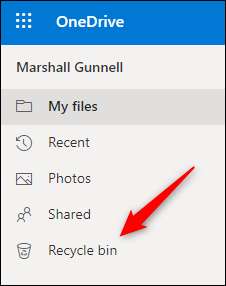
Setelah di Recycle Bin, klik kanan file atau folder yang ingin Anda pulihkan dan kemudian klik "Restore" dari menu konteks.
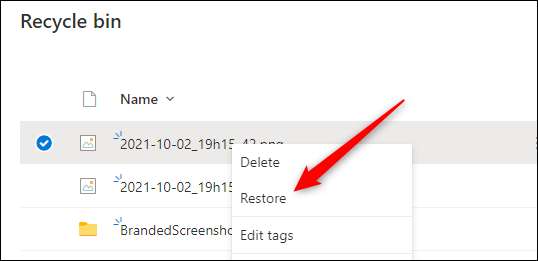
File atau folder yang dipilih kemudian akan dipulihkan. Jika Anda ingin mengembalikan setiap file dan folder di Recycle Bin sekaligus, klik opsi "Kembalikan semua item" di bagian atas layar.

Jendela konfirmasi akan muncul. Klik tombol Blue "Restore" untuk melanjutkan.
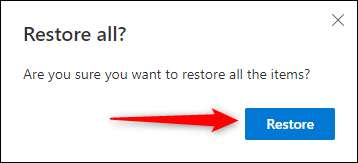
Semua file dan folder akan dipulihkan.
Kembalikan file atau folder yang dihapus melalui perangkat seluler
Untuk mengembalikan file atau folder OneDrive yang dihapus menggunakan perangkat seluler Anda, Anda harus mengunduh aplikasi OneDrive untuk ios. atau Android. . Setelah diinstal, ketuk ikon aplikasi untuk meluncurkannya.
Setelah Anda berada di aplikasi, ketuk "File" di bagian bawah layar.
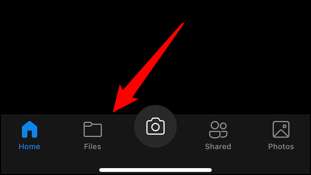
Selanjutnya, ketuk "Recycle Bin," ditemukan di bagian bawah daftar folder.
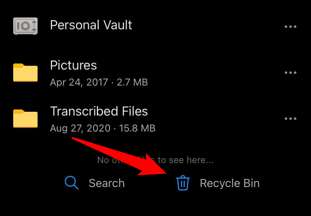
Di Recycle Bin, cari file atau folder yang ingin Anda pulihkan, ketuk tiga titik di sebelah kanannya, lalu pilih "Restore" dari menu yang muncul di bagian bawah layar.
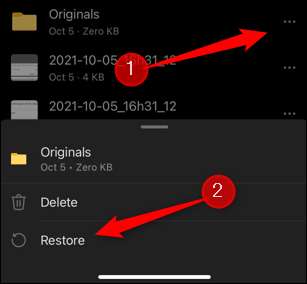
Jika Anda ingin memilih beberapa file dan folder sekaligus, ketuk dan tahan file pertama, lalu pilih file lain yang ingin Anda pulihkan dengan mengetuknya. Tanda centang biru akan muncul di sebelah kiri file yang dipilih.
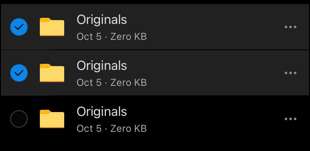
Selanjutnya, ketuk ikon Restore yang terletak di sudut kanan atas layar.
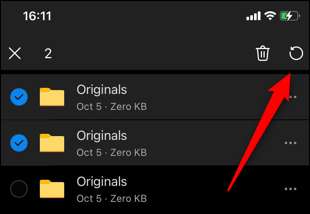
File dan folder Anda akan dipulihkan.
Kembalikan file yang dihapus dari Recycle Bin PC Anda
Jika Anda menghapus file atau folder dari OneDrive, dan itu disinkronkan ke komputer Anda, maka Anda juga dapat mengembalikan file atau folder dari Recycle Bin (Windows) atau Trash (Mac). Perhatikan bahwa ini tidak akan berfungsi jika Anda menghapus file hanya online di OneDrive.
TERKAIT: Cara Menghentikan Windows 10 Dari Secara Otomatis Mengosongkan Recycle Bin Anda
Pertama, buka Recycle Bin atau Sampah di komputer Anda. Sesampai di sana, cari file atau folder yang ingin Anda pulihkan dan klik kanan. Atau, jika Anda ingin mengembalikan semua file dan folder, tekan Ctrl + A (Windows) atau Command + A (Mac), lalu klik kanan file atau folder apa pun. Selanjutnya, klik "Restore" dari menu konteks yang muncul.
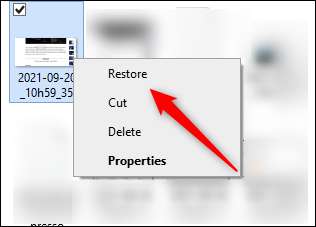
File atau folder yang dipilih kemudian akan dipulihkan.
Kembalikan akun OneDrive Anda ke versi sebelumnya (Microsoft 365 saja)
Jika Anda seorang A. Microsoft 365 pelanggan , maka ada opsi pemulihan tambahan yang tersedia untuk Anda - pemulihan onedrive penuh. Tidak hanya sebaik ini untuk memulihkan file yang dihapus, tetapi Anda juga dapat memanfaatkan ini jika salah satu file Anda rusak atau jika Anda terinfeksi dengan malware.
Untuk memulihkan akun OneDrive Anda ke versi sebelumnya, Masuk ke akun OneDrive Anda Dan kemudian klik ikon "Gear" di sudut kanan atas jendela.
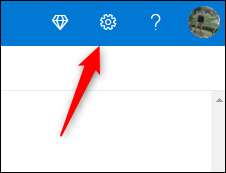
Menu pengaturan akan muncul. Klik "Opsi" di bawah grup Pengaturan OneDrive.
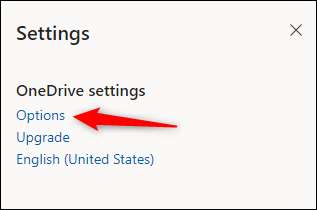
Di layar berikutnya, Anda akan melihat daftar opsi baru di panel sebelah kiri. Di sini, klik opsi "Kembalikan OneDrive Anda" di dekat bagian bawah daftar.
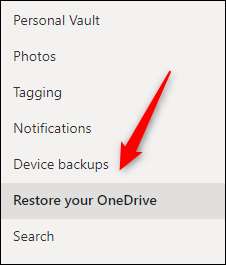
Anda sekarang harus memverifikasi identitas Anda, jadi lanjutkan dan klik tombol biru "verifikasi identitas Anda".
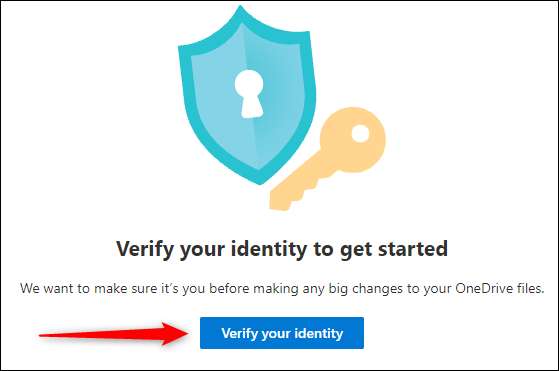
Kode tujuh digit satu kali akan dikirim ke alamat email Anda. Masukkan kode ke dalam kotak teks dan kemudian klik tombol "Verifikasi" biru.
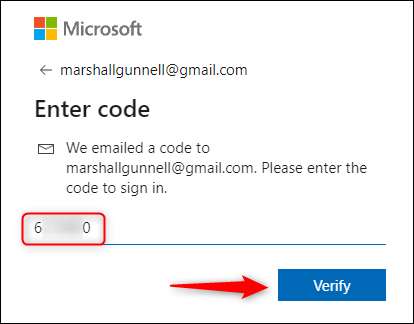
Setelah diverifikasi, Anda akan berada di layar "Kembalikan OneDrive Anda". Klik kotak di bawah "Pilih Tanggal," dan kemudian pilih waktu Anda ingin mengembalikan OneDrive Anda ke dari menu drop-down. Anda dapat memilih antara kemarin, satu minggu yang lalu, tiga minggu lalu, atau menetapkan tanggal dan waktu khusus.
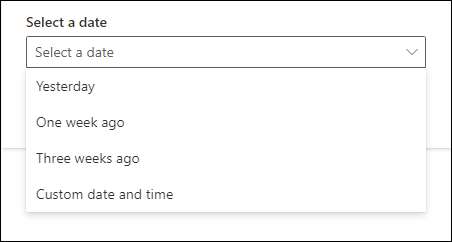
Setelah Anda memilih tanggal, klik "Restore."
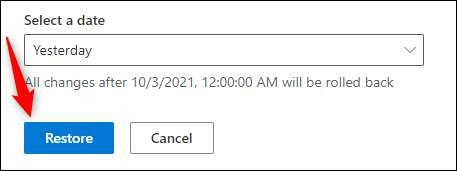
Anda sekarang harus mengonfirmasi bahwa Anda ingin mengembalikan OneDrive Anda ke tanggal yang dipilih dan kemudian, sekali lagi, klik tombol "Restore" biru itu.
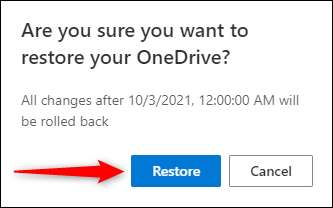
Proses restorasi kemudian akan dimulai. Tak lama, semua file dan folder Anda akan dikembalikan ke tanggal dan waktu yang dipilih.
Ada Banyak cara untuk membuat cadangan file dan folder Anda -dari penyedia cloud. ke hard drive eksternal. ke komputer lain . Menjaga file dan folder Anda didukung hingga beberapa lokasi adalah cara terbaik untuk melindungi data Anda.







